
私はWebディレクターとして日々業務をこなしているわけだが、その中で特に使用頻度の高いITツールをまとめてみた。
プロジェクト管理・オンラインストレージ・コミュニケーションなど、種類別にカテゴライズしてある。現役でWebディレクターをしている方々の参考になれたらうれしい。
オンラインストレージ
Dropbox
Dropbox
Dropbox is a modern workspace designed to reduce busywork-so you can focus on the things that matter. Sign in and put your creative energy to work.
主に案件で使用する資料や提出物をまとめておくために利用。見積もりとかスケジュールとか、過去の案件の資料をパパっと見返せる。
ひとつの案件でも関わる人は多数。なので、関係者がそれぞれ自由なタイミングで資料を閲覧できる環境が大切だ。
共有フォルダ・共有ファイルを簡単に作れるのも良い。特定のファイルを外注のパートナーさんやクライアントに共有するのに役立っている。
リンクに対して一時的に有効なパスワードを発行することも可能なので、セキュリティ的にもバッチリだ。
Google ドライブ
仕事や個人で使えるクラウド ストレージ - Google ドライブ
写真、動画、ファイルなどをクラウドに安全に保存して共有できます。Google アカウントをお持ちであれば、最初の 15 GB は無料でご利用いただけます。
こちらは主に社内用。業務に関する資料を保存・共有するのに使用している。が、管理はわりと大雑把。
スプレッドシートやパワーポイントを共有して、同時に共同編集できるのには助かっている。社内メンバーの中〜長期スケジュールや、定例会議で使用するスライドなどが格納されている。
ただ、やっぱりファイル管理がしにくい印象。UI的になんだか画面が見にくくて、ファイルを探したり、移動させたりするのに時間が掛かる。なのであんまりヘビーに使いたくない感じ。
コミュニケーション
Slack
その仕事、Slack で。
Slack は、チームとコミュニケーションを図るための新しい手段です。メールよりも速く、整理され、安全な方法で実現できます。
会社のメンバー同士でのコミュニケーションはSlackがメイン。ちょっとした雑談から、案件に関する真面目な会話まで、これ一本で完結する。メールなんて文化はもう死語になりつつあるね。
基本的には案件ごとにチャンネルが分かれていて、プロジェクトのメンバーがそのチャンネルにアサインされる。仕事の会話はここで行うことがほとんどだ。
雑談部屋的なチャンネルも多数ある。アニメやマンガ、スポーツや日常など、同じ趣味の人が集まって適当な会話を展開している。社員が100人を超えている今の会社では、知らない人もいっぱいいるので、同じ趣味の人が集まれる場所があるっていうのは楽しい。
スタンプがまた良い仕事をするのだ。「コメントするほどじゃないけど、ちょっと反応したい」ってときに使えるリアクション系のスタンプが大量に用意されているので、人のコメントに反応しやすい。
「コメントしたけどリプがもらえない、寂しい」ってこともないので、かしこまった話題じゃなくても気軽にコメントできる。そんな雰囲気が漂っているので、日々非常に活発な会話が繰り広げられている。
大型の案件になると、クライアント毎にSlackを立てるのも珍しくない。
Slackでは主に、ライトな会話を繰り広げるために使われる。プロジェクト全体のタスク管理・進捗管理は、後述するBacklogなどを利用するので、役割が明確に違っている。
いままで電話やメールで行っていたことをSlackに置き換えている形だ。「受話器を取る」「新規メールを立ち上げる」といった精神的なハードルがなく、必要なときにパパっと会話が始められる "チャット" という形式は、すばらしいコミュニケーション方法だと思う。
Google カレンダー
Google カレンダー: ビジネス向けのオンライン カレンダー | Google Workspace
Google カレンダーではチームでの利用に適した共有可能なカレンダーを作成できます。会議開催時刻の提案を受けられるほか、Gmail とのシームレスな連携機能もご活用いただけます。Google Workspace でカレンダーをご利用ください。
社員のスケジュール管理はGoogleカレンダーを利用してる。社員であれば、他の社員のスケジュールも自由に閲覧できるのがポイントだ。
中でも一番うれしいのは、空いている時間をすぐに把握できる点だ。「打ち合わせをセッティングしたいんですが、○日の△時って空いてますか?」という、あの不毛で面倒くさい会話をしなくて済むのは、本当に、本当にうれし。
Googleカレンダーを開いて、メンバーのスケジュールを確認。空いているところを見つけたら、予定を立てて、メンバーを招待する。これだけで終わるのは素晴らしい。
気をつけたいのは、空いている時間には勝手に予定を入れられてしまう可能性がある点。お昼ごはんや外出など、予定を入れられたくない時間には、あらかじめキチンと予定を入れておく必要がある。
「○○さんって、今どこにいるの?」を把握できるのは助かる。今は少なくなったが、受けた電話の引き継ぎなどは本当にやりやすくなったものだ。
Gmail
Gmail - Email from Google
Gmail is available across all your devices Android, iOS, and desktop devices. Sort, collaborate or call a friend without leaving your inbox.
いまだに切っても切れないが、昔よりも圧倒的に使用頻度が少なくなってきた「メール」という文化。メールでやり取りをしながら進める案件も非常に少なくなってきた。
メールはあくまでコミュニケーションなんだよね。プロジェクトの進行をメールで進めると、タスクを見落としたり、過去のやり取りの見返しに時間がかかったりする。
メールでの案件の依頼をもらったら、早い段階でBacklogやJiraなどのプロジェクト管理ツールに移行したほうがいい。
ちなみに、仕事でメールを使うなら「誤送信チェック」と「送信取り消し機能」を活用しよう。メールで起こり得るトラブルの大半を防いでくれる非常に優秀な機能だ。
Gmailには「送信取り消し機能」が付いている。設定画面にある「送信取り消し」の時間を、長めに設定しておこう。
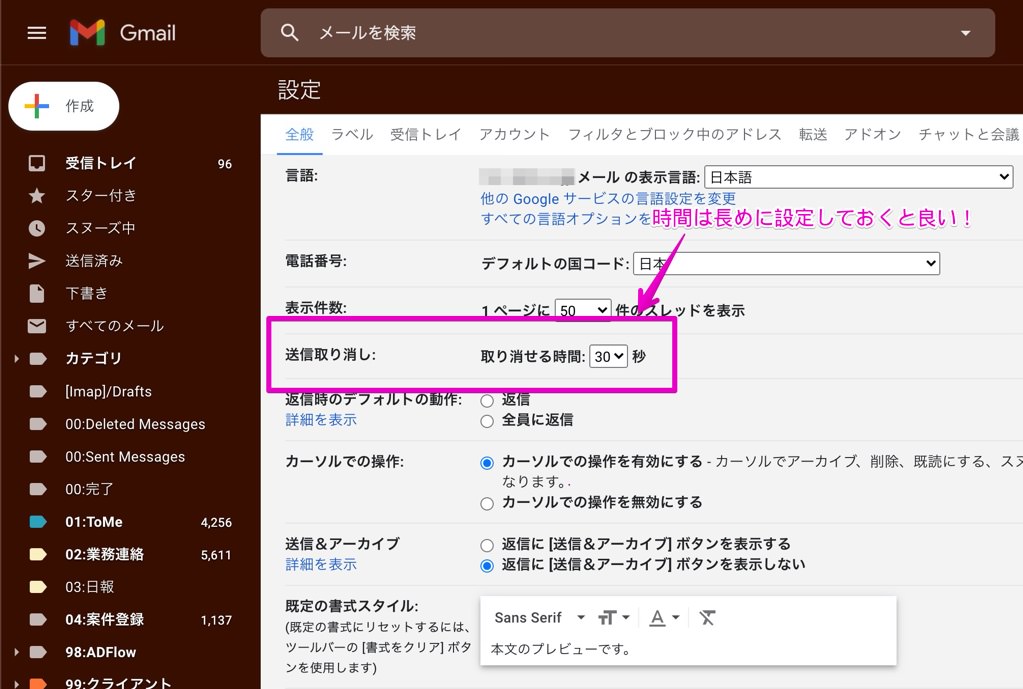
「誤送信チェック」には、Chromeの拡張機能を使う。以下にリンクを載せておくので参考にしてね。
プロジェクト管理
Backlog
タスク管理、ファイル共有もできるプロジェクト管理ツールBacklog
Backlog はチームではたらくすべての人が使えるプロジェクト管理ツールです。ガントチャート、Wiki、バージョン管理システムを使ってプロジェクト計画・タスク管理・作業記録をしましょう。まずは無料お試しから!
うちがメインで使っているプロジェクト管理ツールが「Backlog」。
クライアントのほうでも愛用しているケースが多く、案件に関わっているメンバーが皆、すでに使い方を熟知しているケースが多いので、学習コストが比較的少なくて済むのが助かる。
ガントチャートやフェーズなど様々な機能があるが、基本的な使い方は「タスク管理」だ。
ひとつの課題に対して、ひとつのチケットを立てて、担当者にタスクを割り当て。タスクが完了したら、次の担当者にタスクを割り当てる。課題が解決するまで、このキャッチボールを続ける形だ。
単純なTodo管理ツールだと過去のやり取りや流れを振り返りづらい。Backlogならキチンとログとして残るので、「言った言わない問題」や「アレの結論どうなったっけ問題」などが発生しなくて済む。
Trello
Trello
Infinitely flexible. Incredibly easy to use. Great mobile apps. It's free. Trello keeps track of everything, from the big picture to the minute details.
カンバン方式でタスクを管理できるサービスの代表格。個人で使うのも良いが、小規模のプロジェクトで利用するのもおすすめ。
過去には、社内のプロジェクトメンバーの抱えているタスク量と進捗状況を把握するために利用した。カンバン方式だと、全体のボリューム感と状況を把握しやすいので、リスト形式よりも使いやすい。
Jira
Jira | 課題 & プロジェクト追跡ソフトウェア | Atlassian
アジャイルおよびソフトウェア開発プロジェクトの計画、追跡、管理を Jira で実行できます。ワークフローのカスタマイズやコラボレーションを行い、優れたソフトウェアをリリースしましょう。
クライアントからの指定で、一度使ったことがあるプロジェクト管理ツール。
基本的な使い方はBacklogと同じ。一般的なリスト形式のほかに、カンバン方式でタスクを一望できるのは良かった。
あと、タスクのステータスの設定がちょっと特殊だったのが印象的だった。「ステータスを完了にすると、進行中にもどせない」など、タスクの状況は一度進めると元に戻せないのだ。
使い慣れていないせいもあっただろうけど、個人的にはちょっとクセが強いイメージ。万人受けはしないかなぁという印象だった。
Redmine
Redmine.JP - プロジェクト管理ソフトウェアRedmine 日本語情報サイト
オープンソースのプロジェクト管理ソフトウェア「Redmine」の日本語情報サイト。Redmineは設定次第でさまざまな業務に適用できる、柔軟なプロジェクト管理・課題管理ソフトウェアです。
こちらもクライアントからの指定で一時的に使ったことのあるツール。
できることは非常にオーソドックスで、「Redmineじゃなくちゃダメ!」ってことはあまりなく、Backlogで充分なことが多い。
むしろRedmineはデザインが古臭いところがあり、使っていてあまり楽しくなかった。デザインって意外と重要で、そのツールを使いたいと思えないとなかなか身につかないものである。
Mammoth Project
プロジェクトの全体像、共有できてますか? マンモスプロジェクト(Mammoth Project)
タスクや議事録、必要な情報をすばやく簡単にまとめて共有しましょう。マンモスプロジェクトはプロジェクトの全体像をチームに効果的に共有できるようデザインされたツールです。
一部のプロジェクトで使用した経験のあるプロジェクト管理ツール。2016年にリリースしたサービスなので、比較的新しいサービスだ。
タスクを多角的に把握できるのが特徴。タスクを作るだけで「リスト・カンバ・プロジェクトマップ・ガントチャート・カレンダー」といった表現に切り替えることができる。
マイルストーンの把握や、進行が停滞している原因の特定など、プロジェクト全体の状況や見通しが立ちやすくなる。
もちろんタスクはスレッド形式に展開するので、過去のログを遡ることが可能。ファイルの格納なども可能なので、プロジェクトに関する情報を集約することができる。
多機能なゆえに学習コストが掛かるのがネックではあるが、マスターすればかなり強力なツールとなる。一度は使っておいて損はないサービスだ。
テキストエディタ
Dropbox Paper
Paper - Dropbox
Dropbox Paper はクリエイティブな作業に特化した新しいタイプのドキュメントです。リアルタイムでの共同編集、タスクの割り当て、To-do リストの作成など充実の機能がそろっています。さっそく Paper をお試しください!
Dropboxが提供する文書管理サービス「Dropbox Paper」。Markdownで記述できたり、複数人で同時編集できたり、文書自体をURLで共有できたりと、機能面で不足がない。
テキストエディタは主に議事録の作成と共有に役立つ。
議事録は、「言った言わない問題」の発生リスクをなくし、決定事項を再確認し、Next Actionをキチンと把握するために重要だ。クライアントとのMTGだけでなく、社内の打ち合わせなどでも積極的に作ろう。
HackMD
HackMD - Collaborative Markdown Knowledge Base
Best way to write and share your knowledge in markdown.
無料で使えるテキストエディタサービス。作った文書をURLで手軽に共有できるのがうれしいポイント。閲覧するのに面倒な会員登録やログインが不要なのも良い。
Markdownでの記述も可能で、複数人での同時編集も可能。文書自体にコメントを入れることもできるので、校閲してもらうのにも重宝する。
オンライン会議
Google Meet
Google Meet(旧称 Hangouts Meet) - 無料のビデオ会議
Google Meet(旧称 Hangouts Meet)のビデオ会議ソリューションはブラウザとモバイルアプリのどちらからでも使用できます。HD 動画でのセキュアなビデオ会議をぜひご利用ください。
うちの会社がGoogleのビジネスアカウントを持っていることもあり、オンライン会議は主にGoogle Meetを利用している。
会議用のURLを発行すれば、相手はログインや会員登録不要で会議に参加できる。そういったお手軽な面も助かっている。
ただ、参加者をサムネイル表示できなかったり、録画したファイルがGoogle ドライブに入ったりと、ちょっと使いにくい面も。あと、体感的にちょっと重め。途中で回線の状況が悪くなることが多い気がする。
Zoom
Video Conferencing, Web Conferencing, Webinars, Screen Sharing
Zoom is the leader in modern enterprise video communications, with an easy, reliable cloud platform for video and audio conferencing, chat, and webinars across mobile, desktop, and room systems. Zoom Rooms is the original software-based conference room solution used around the world in board, conference, huddle, and training rooms, as well as executive offices and classrooms. Founded in 2011, Zoom helps businesses and organizations bring their teams together in a frictionless environment to get more done. Zoom is a publicly traded company headquartered in San Jose, CA.
「結局これが一番つかいやすいよね」というのがZoom。無料だと40分の制限があるが、有料アカウントなら無制限で使用できる。
参加者のサムネイル表示と、バーチャル背景が、なんやかんやいって非常に便利。とくにサムネイル表示は参加者全員の表情が見えるので、ちゃんと会話している感じがある。
ワイヤーフレーム・プロトタイプ
Figma
Figma: the collaborative interface design tool.
Build better products as a team. Design, prototype, and gather feedback all in one place with Figma.
オンライン上で使えるワイヤーフレーム制作ツール。複数ユーザーでの共同制作・同時編集が可能なので、チーム内で作業分担ができる。
コンポーネント化・要素のcss・コメントの添付など、チームでの利用に役立つ機能も豊富だ。
私は、ワイヤーフレームや資料の制作はAdobe XDのほうが使い慣れていて好きだ。ただ、チームでの利用を前提とするなら、XDにはまだ未熟な面が多いので、Figmaの利用のほうが適しているかもしれな。
InVision
InVision | Digital product design, workflow & collaboration
InVision is the digital product design platform used to make the world’s best customer experiences. InVisionApp, Inc.
ディレクターだけでもプロトタイプを簡単に作れるツール。
デザイナーが作ってくれたページのデザインを繋ぎ合わせて、インタラクションを決めていく。それだけで簡単にデモサイト・デモアプリが作れるのだから、本当に便利だ。
過去に大規模なウェブサイトの制作をしたとき、主要画面のデザインが出来上がったタイミングで一度プロトタイプテストを実施した。そのときに役立ったのがInVisionだ。
すべてのページを作り終えてから「やっぱりこのデザインは微妙」となっても、後戻りは容易ではない。プロジェクトの規模が大きいときは、途中経過をレビューすることが大切だ。InVisionなら、コーディングに進む前のデザイン段階でテストが開始できる。
Google スプレッドシート
Google スプレッドシート - オンラインでスプレッドシートを作成、編集できる無料サービス
パソコン、スマートフォン、タブレットのどこからでも新しいスプレッドシートを作成して、他のユーザーと同時に編集。インターネットに接続していなくても作業を継続でき、Excel ファイルも編集できる、Google の無料サービスです。
私はExcelやGoogle スプレッドシートより、Numbersのほうが使いやすくて好きだが、オンラインで共有・編集できるGoogle スプレッドシートの利用機会も多い。
Excel系のアプリについては、最近は出番が少なくなってきた。しかし、スケジュールを作ったり、見積もりを作ったり、いまだにいくつかの資料作成では現役で役に立っている。
その他Webディレクター必須アプリ
その他、WebディレクターとしてインストールしておきたいMacのアプリを記事にまとめてある。よければ合わせて参考にしてみて欲しい。
WebディレクターのMacに入れておくべきアプリ15選
ウェブディレクターな、あなたへ。仕事をするうえで、仕事をスムーズに進めるために、作業を効率的に進めるために、役立つアプリをまとめてみた。あなたがウェブディレクターでなかったとしても、いくつかのアプリは必ず役立つものとなっているはず。

